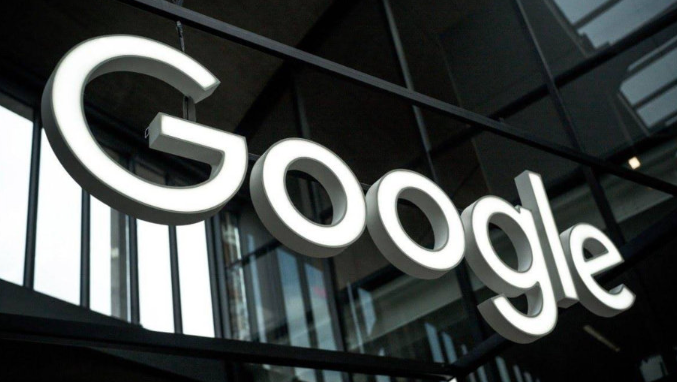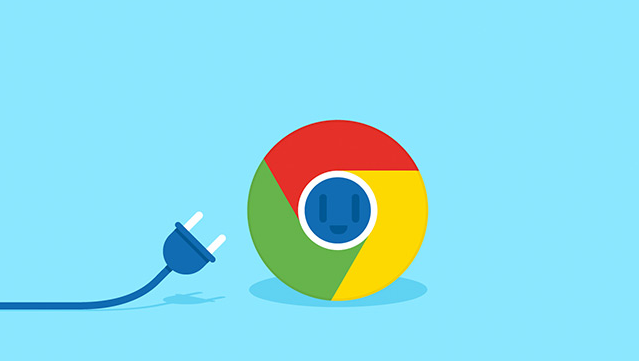谷歌浏览器插件内容脚本执行失败的排查思路
正文介绍
1. 检查浏览器缓存:浏览器缓存问题可能导致脚本无法正确加载或执行。可以尝试清除浏览器缓存,然后重新加载页面,看是否能解决问题。在谷歌浏览器中,点击右上角的三个点图标,选择“更多工具”选项,再点击“清除浏览数据”,在弹出的对话框中选择要清除的数据类型和时间范围,然后点击“清除数据”按钮。
2. 检查脚本错误:脚本本身可能存在语法错误、逻辑错误或其他问题,导致无法正常执行。可以使用谷歌浏览器的开发者工具来检查脚本是否有错误。在浏览器中按下F12键打开开发者工具,切换到“Console”标签页,查看是否有报错信息。如果有报错,根据报错提示定位问题所在,并进行修复。
3. 检查浏览器扩展的干扰:其他浏览器扩展可能与当前插件的内容脚本发生冲突,导致脚本执行失败。可以尝试逐个禁用其他扩展,然后重新加载页面,看是否能解决问题。在谷歌浏览器中,点击右上角的三个点图标,选择“更多工具”选项,再点击“扩展程序”,在扩展程序页面中,找到要禁用的扩展,点击其开关按钮将其禁用。
4. 检查浏览器设置或安全策略的限制:浏览器的某些设置或安全策略可能限制了脚本的执行。例如,浏览器的安全设置可能阻止了某些类型的脚本执行,或者网站的权限设置不允许脚本访问某些资源。可以检查浏览器的设置和安全策略,确保脚本有足够的权限执行。在谷歌浏览器中,点击右上角的三个点图标,选择“设置”,在设置页面中检查相关的设置和权限选项。
5. 使用脚本调试工具:谷歌浏览器提供了强大的脚本调试工具,可以帮助您更深入地分析脚本的执行情况。在开发者工具中,可以使用“Sources”标签页来调试脚本。可以在脚本中设置断点,逐步执行脚本,查看变量的值和程序的执行流程,以便找出问题所在。此外,还可以使用“Performance”标签页来分析脚本的性能瓶颈,如页面加载时间、脚本执行时间等指标,帮助优化脚本性能。

1. 检查浏览器缓存:浏览器缓存问题可能导致脚本无法正确加载或执行。可以尝试清除浏览器缓存,然后重新加载页面,看是否能解决问题。在谷歌浏览器中,点击右上角的三个点图标,选择“更多工具”选项,再点击“清除浏览数据”,在弹出的对话框中选择要清除的数据类型和时间范围,然后点击“清除数据”按钮。
2. 检查脚本错误:脚本本身可能存在语法错误、逻辑错误或其他问题,导致无法正常执行。可以使用谷歌浏览器的开发者工具来检查脚本是否有错误。在浏览器中按下F12键打开开发者工具,切换到“Console”标签页,查看是否有报错信息。如果有报错,根据报错提示定位问题所在,并进行修复。
3. 检查浏览器扩展的干扰:其他浏览器扩展可能与当前插件的内容脚本发生冲突,导致脚本执行失败。可以尝试逐个禁用其他扩展,然后重新加载页面,看是否能解决问题。在谷歌浏览器中,点击右上角的三个点图标,选择“更多工具”选项,再点击“扩展程序”,在扩展程序页面中,找到要禁用的扩展,点击其开关按钮将其禁用。
4. 检查浏览器设置或安全策略的限制:浏览器的某些设置或安全策略可能限制了脚本的执行。例如,浏览器的安全设置可能阻止了某些类型的脚本执行,或者网站的权限设置不允许脚本访问某些资源。可以检查浏览器的设置和安全策略,确保脚本有足够的权限执行。在谷歌浏览器中,点击右上角的三个点图标,选择“设置”,在设置页面中检查相关的设置和权限选项。
5. 使用脚本调试工具:谷歌浏览器提供了强大的脚本调试工具,可以帮助您更深入地分析脚本的执行情况。在开发者工具中,可以使用“Sources”标签页来调试脚本。可以在脚本中设置断点,逐步执行脚本,查看变量的值和程序的执行流程,以便找出问题所在。此外,还可以使用“Performance”标签页来分析脚本的性能瓶颈,如页面加载时间、脚本执行时间等指标,帮助优化脚本性能。